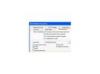Kredit Gambar: Justin Sullivan/Getty Images News/Getty Images
Buklet menyediakan format yang baik ketika Anda membutuhkan lebih banyak ruang daripada yang disediakan pamflet tetapi tidak memiliki informasi yang cukup untuk mengisi buku yang lengkap. Microsoft Word untuk Mac 2008 tidak menyertakan fitur untuk pencetakan buklet. Versi Word untuk Mac yang lebih lama menyertakan dukungan terbatas dan membuat banyak pengguna frustrasi. Untungnya, pengguna Mac memiliki akses ke solusi mudah untuk Word.
Artikel ini akan memandu Anda dalam membuat buklet dalam dua tahap. Pertama, Anda akan mencetak dokumen Word Anda ke PDF, dan kemudian Anda akan mencetak buklet Anda ke kertas.
Video Hari Ini
Membuat Buklet
Langkah 1
Unduh dan instal Buat Buklet 1.1 dari Situs Unduhan Apple:
http://www.apple.com/downloads/macosx/automator/createbooklet.html
Aplikasi gratis ini akan menginstal Automator Action ke menu pencetakan PDF Anda, yang memungkinkan Anda mengubah dokumen Word menjadi buklet dengan mudah.
Langkah 2
Buat dokumen kosong baru di Word. Klik "File," lalu pilih "Pengaturan Halaman." Dalam kotak dialog Penyetelan Halaman, atur ukuran kertas agar sesuai dengan ukuran kertas yang ingin Anda gunakan untuk mencetak buklet Anda.
Langkah 3
Klik "Lihat" dan pilih "Tata Letak Cetak."
Langkah 4
Tulis buklet Anda dengan cara yang sama seperti yang Anda lakukan pada dokumen kata apa pun. Satu halaman di Word akan sama dengan satu halaman buklet Anda.
Langkah 5
Dari Word, klik "File" dan kemudian "Print" dari menu yang muncul.
Langkah 6
Dari kotak dialog Word Print, temukan tombol "PDF" di sudut kiri bawah kotak. Klik "PDF" dan pilih "Buat Buklet."
Langkah 7
Pratinjau akan otomatis terbuka dengan dokumen buklet Anda. Simpan dokumen dengan mengklik "File" dan pilih "Simpan" dari menu yang muncul.
Mencetak Buklet Anda
Langkah 1
Cetak buklet Anda dari Pratinjau dengan mengeklik "File" dan memilih "Cetak" dari menu yang muncul.
Langkah 2
Jika printer Anda mendukung pencetakan dupleks—mencetak pada kedua sisi selembar kertas:
Pilih "Layout" dari kotak drop-down di bawah opsi Orientation. Di bawah "Dua Sisi," pilih tombol radio "Pengikatan Tepi Pendek".
Langkah 3
Jika printer Anda tidak mendukung pencetakan dupleks:
Pilih "Penanganan Kertas" dari kotak tarik-turun di bawah opsi Orientasi. Gunakan opsi Halaman untuk Mencetak untuk mencetak halaman ganjil dan genap buklet secara manual. Pertama cetak halaman ganjil, lalu kembalikan kertas ke printer untuk mencetak halaman genap di sisi kosong halaman ganjil yang sudah dicetak.
Hal yang Anda Butuhkan
Kata untuk Mac
Mac OS 10 atau lebih tinggi
Buat Buklet
Tip
Jika teks buklet Anda melewati margin yang diinginkan, pilih "Pratinjau" dari menu tarik-turun di bawah opsi Orientasi, dan klik tombol radio "Skalakan setiap halaman agar sesuai dengan kertas".
Sejumlah solusi gratis lainnya tersedia untuk menambahkan fitur Buklet ke opsi PDF Anda; namun, hanya Create Booklet 1.1 yang kompatibel dengan semua versi OS 10 pada 2010.